Pada kesempatan kali ini Arsip Sekolah ingin membagikan tutorial untuk melakukan sebuah konfigurasi pada pengaturan MikroTik Anda. Beberapa bisnis saat ini menerapkan peraturan limitasi bandwidth yang dapat digunakan karyawan menurut waktu dalam satu hari. Limitasi bandwidth selain untuk mengatur traffic menjadi lebih terkontrol, namun juga berguna untuk mencegah karyawan mengunduh hal-hal yang tidak terkait dengan pekerjaan seperti film, game dan lainnya. Bagi Anda yang belum paham cara menerapkan peraturan ini untuk bisnis Anda, Yuk simak tutorialnya!
Contoh kasus, misalnya Anda ingin melakukan limitasi bandwidth dengan ketentuan sebagai berikut :
- Alokasi bandwidth sebesar 512 Kbps pada jam kerja (Pk 08.00 – 17.00).
- Alokasi bandwidth naik menjadi 1 Mbps setelah jam kerja berakhir pada hari Senin – Jumat (Pk 17.01 – 07.59).
- Alokasi bandwidth unlimited pada hari Sabtu dan Minggu.
Maka, berikut langkah yang harus dilakukan untuk menerapkan pengaturan di atas.
- Pilih menu Queues pada aplikasi Winbox.
- Setelah jendela Queues keluar > pilih Simple Queues. Tentukan Nama rule dan Target IP. Sebagai contoh, IP address client yang akan dibatasi adalah 192.168.1.0/244. Setelah itu, buat rule untuk melakukan limitasi bandwidth pada jam kerja, dimana alokasi bandwidth sebesar 512 Kbps dengan mengisi kolom Max Limit. Pada bagian Time, isi waktu sesuai dengan keinginan kapan rule yang dibuat akan dijalankan, dalam hal ini 08:00:00 – 17:00:00.
- Pada peraturan selanjutnya ditentukan alokasi bandwidth 1 Mbps setelah jam kerja (Senin – Jumat, Pk 17.01 – 07.59). Karena range waktu pada parameter Simple Queue tidak bisa berjalan melewati pergantian hari, jadi kita tidak dapat langsung mengisi kolom Time dengan nilai 17:00:01 – 07:59:59. Untuk mengatasi hal tersebut, kita bisa membuat dua queue. Queue pertama berjalan dari jam 17:00:00 sampai jam 23:59:59, dan queue kedua berjalan mulai tengah malam 00:00:00 sampai 07:59:59 pagi.
- Terakhir, kita buat queue unlimited untuk weekend dengan memilih opsi hari Sabtu dan Minggu pada kolom Time seperti gambar di bawah.
Berikut adalah hasil akhir pengaturan yang sudah kita terapkan. Bila ada beberapa rule yang berwarna merah. Bukan berarti rule tersebut salah atau error, namun karena parameter time belum tercapai.
Demikian tutorial cara mengatur limit bandwidth menurut waktu. Semoga bermanfaat !

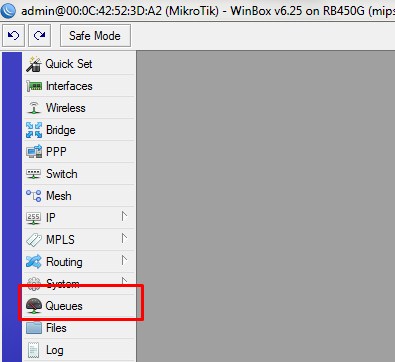

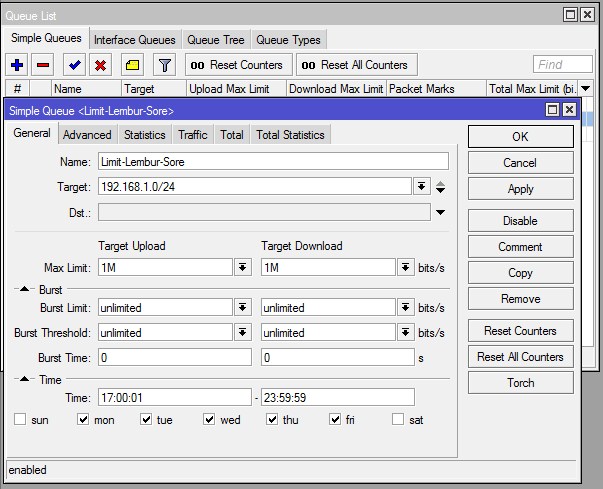
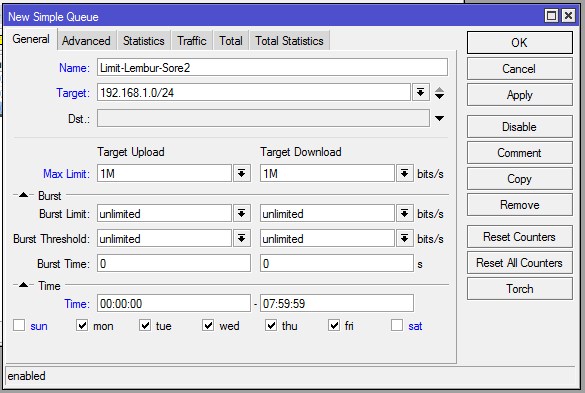
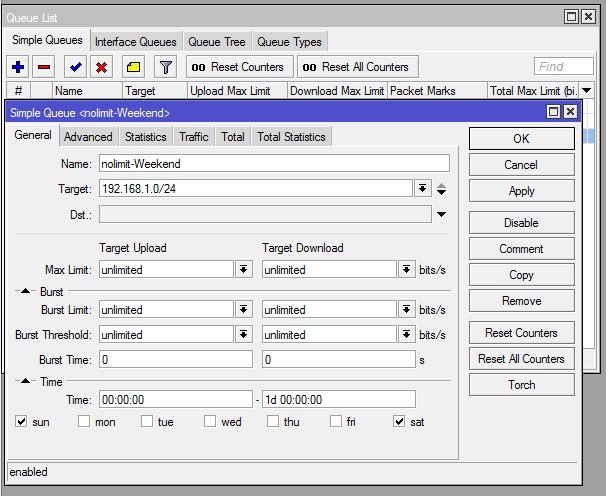
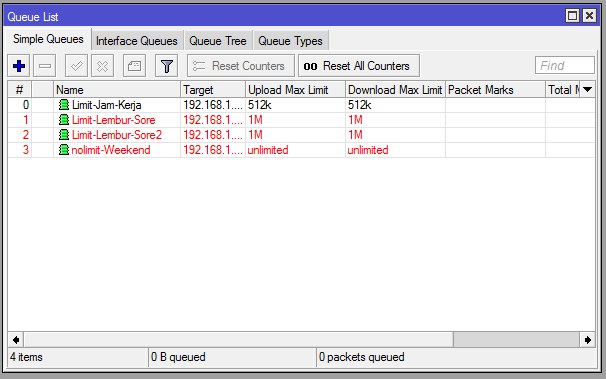
0 Komentar